Obszerny zbiór bibliotek i narzędzi Anacondy pomógł jej zdobyć pozycję wiodącej platformy w dziedzinie analizy danych i uczenia maszynowego. Jednakże Anaconda może z czasem zgromadzić znaczną ilość danych w pamięci podręcznej, zajmując cenne miejsce na dysku.
Aby zapewnić wydajność systemu i zoptymalizować pamięć masową, musisz to zrobić wyczyść pamięć podręczną Anacondy. W tym poście sprawdzimy, jak to zrobić usuń pamięć podręczną z aplikacji Anaconda i sprawdź środki bezpieczeństwa, aby chronić swoje krytyczne dane.
Spis treści: Część 1. Gdzie jest przechowywana pamięć podręczna Anaconda?Część 2. Jak ręcznie wyczyścić pamięć podręczną Anaconda?Część 3. Jak bezpiecznie wyczyścić pamięć podręczną Anaconda, zachowując jednocześnie ważne dane? Część 4. Końcowe przemyślenia
Część 1. Gdzie jest przechowywana pamięć podręczna Anaconda?
Najpierw ustalmy lokalizację pamięci podręcznej Anaconda. Anaconda domyślnie przechowuje swoją pamięć podręczną w katalogu pamięci podręcznej pakietów współdzielonych. Pobrane pliki pakietów, metadane pakietu i inne istotne informacje są przechowywane w tej lokalizacji pamięci podręcznej. System operacyjny komputera i Instalacja Anacondy ma wpływ dotyczące dokładnego umiejscowienia katalogu pamięci podręcznej.
Pamięć podręczna pakietów jest tworzona podczas standardowej instalacji w odniesieniu do rzeczywistej lokalizacji instalacji. Polecenie podane w „pamięci podręcznej pakietów” ujawni to:conda info
Oto typowa trasa do pamięci podręcznej pakietów:
macOS - ~/anaconda{2,3}Windows - C:\Users\username\Anaconda{2,3}\pkgsLinux - /home/username/anaconda{2,3}/pkgs
Ponieważ każdy użytkownik ma osobną pamięć podręczną pakietów, po zainstalowaniu pakietu jest on dodawany wyłącznie do pamięci podręcznej tego użytkownika i nie jest udostępniany nikomu innemu.
A współdzielona pamięć podręczna pakietów ma tę zaletę, że uniemożliwia użytkownikom dwukrotne pobieranie tej samej wersji pakietu i przechowywanie jej w różnych pamięciach podręcznych, gdy już to zrobili. Ponieważ oprogramowania nie trzeba pobierać dwukrotnie, zmniejsza to zużycie dysku i przyspiesza instalację.
Utwórz w swoim systemie katalog, do którego współdzieleni użytkownicy będą mieli dostęp do odczytu i zapisu.
Następnie zmodyfikuj plik .condarc znajdujący się w katalogu domowym każdego użytkownika dla każdego użytkownika, który będzie miał dostęp.
Windows - C:\Users\username\.condarcmacOS and Linux - /home/username/.condarc
Dodaj następujący element do pliku .condarc, wskazując całą ścieżkę do udostępnionego katalogu:
pkgs_dirs: - /path/to/shared_directory
Conda info musi zostać uruchomione jeszcze raz, aby potwierdzić pamięć podręczną pakietu.
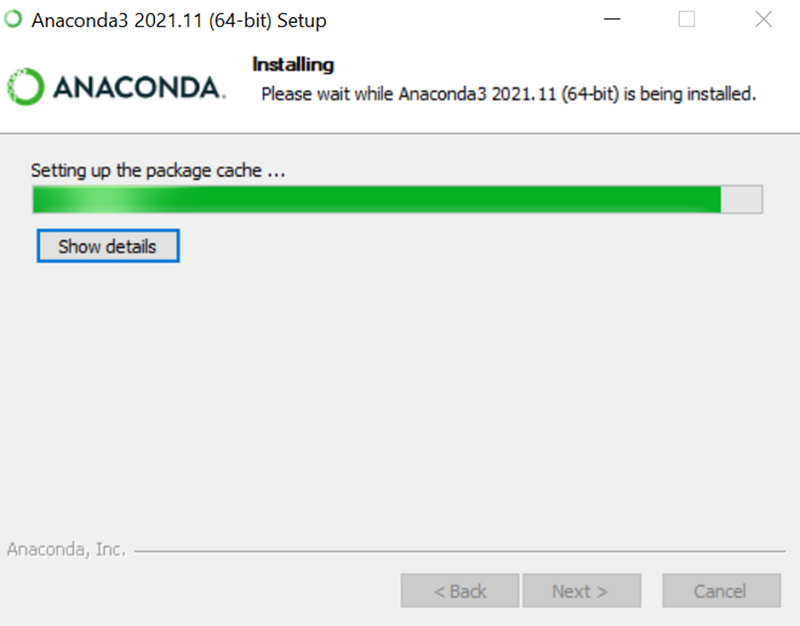
Część 2. Jak ręcznie wyczyścić pamięć podręczną Anaconda?
1. Wyjdź z Anakondy.
Po określeniu katalogu pamięci podręcznej zaleca się zakończenie wszelkich aktywnych procesów lub programów Anaconda przed wymazaniem pamięci podręcznej. Gwarantuje to, że żadne bieżące połączenia ani procesy nie będą miały dostępu do plików pamięci podręcznej.
2. Wyczyść pliki pamięci podręcznej Anaconda.
Przejdź do katalogu pamięci podręcznej za pomocą menedżera plików lub terminala, a następnie usuń wszystkie znalezione tam pliki i foldery.
3. Usuń wszystkie śmieci.
Aby całkowicie zwolnić miejsce na dysku po usunięciu plików pamięci podręcznej, nie zapomnij opróżnić kosza lub kosza.

Część 3. Jak bezpiecznie wyczyścić pamięć podręczną Anaconda, zachowując jednocześnie ważne dane?
Korzystanie z profesjonalnego narzędzia może przyspieszyć procedurę i zapewnić inne możliwości zwiększenia ogólnej wydajności systemu. Wyżej wymieniona metoda zapewnia ręczne podejście do czyszczenia pamięci podręcznej Anaconda. PowerMyMac, będący kompleksowym programem konserwacji komputerów Mac, jest jednym z takich elementów. Zawiera narzędzie „Junk Cleaner”, które może wyeliminować pamięć podręczną programów, w tym pamięć podręczną Anaconda.
Moduł Junk Cleaner PowerMyMac przeszukuje cały system w poszukiwaniu plików tymczasowych, plików dziennika, pamięci podręcznej systemu i innych rodzajów niepotrzebnych śmieci, które mogą gromadzić się z czasem. Wybierając odpowiednie opcje z rozwijanego menu, użytkownicy mogą szybko i łatwo wyczyścić pamięć podręczną Anacondy oraz inne niepotrzebne pliki.
PowerMyMac oferuje również szereg innych funkcji, takich jak optymalizacja pamięci, czyszczenie dużych plików i odinstalowywanie oprogramowania (jeśli chcesz) chciałbym usunąć Anacondę), dzięki czemu może służyć jako kompleksowe narzędzie do utrzymania i wydajności systemu.
Korzystając z modułu „Junk Cleaner” w PowerMyMac, wykonaj następujące kroki, aby wyczyścić pamięć podręczną Anaconda:
- Uruchom program Junk Cleaner, a następnie kliknij SKANUJ, aby rozpocząć przeszukiwanie komputera w poszukiwaniu niepotrzebnych plików.
- Po zakończeniu procedury skanowania będziesz mieć możliwość uporządkowania wszystkich bezsensownych dokumentów na swoim komputerze.
- Po prostu wybierz dokument, który chcesz usunąć i kliknij „Zaznacz wszystko” lub zaznacz wszystkie dokumenty, których chcesz się pozbyć, i kliknij „Wybierz wszystko”.
- Wybranie opcji „CZYŚĆ” spowoduje natychmiastowe usunięcie pozycji z wybranej listy.
- Po zakończeniu procedury czyszczenia wyświetli się wyskakujący ekran zatytułowany „Wyczyszczono, zakończono”.

Możesz bezpiecznie wyczyścić pamięć podręczną Anacondy, upewniając się, że ważne dane nie zostaną utracone, korzystając z narzędzi takich jak PowerMyMac. Aby zachować najlepszą wydajność systemu i dostępną przestrzeń dyskową, pamiętaj o konieczności czyszczenia pamięci podręcznej od czasu do czasu.
Część 4. Końcowe przemyślenia
Utrzymanie efektywności i maksymalnej wydajności systemu wymaga wyczyszczenia pamięci podręcznej Anaconda. Często usuwając pamięć podręczną, możesz zwolnić ważne miejsce na dysku i zapobiec zapełnianiu go bezużytecznymi danymi. Aby zapobiec niezamierzonej utracie danych, należy zachować ostrożność i wykonać kopię zapasową wszystkich krytycznych danych, niezależnie od tego, czy chcesz ręcznie wyczyścić pamięć podręczną Anaconda, czy skorzystać z narzędzi innych firm.
Harmonogram konserwacji systemu powinien obejmować regularne zarządzanie pamięcią podręczną, co obejmuje czyszczenie pamięci podręcznej Anaconda. Robiąc to, możesz mieć pewność, że korzystanie z Anacondy będzie łatwe i bezproblemowe oraz że będziesz mógł skoncentrować się na uczeniu maszynowym i nauce danych, nie martwiąc się o problemy z pamięcią masową.



